电脑开机总是提示找到新的硬件向导,这是怎么回事呢?相信有不少人都会遇到每次电脑开机都会提示找到新的硬件向导这个窗口,该如何禁止?下面给大家分享具体解决方法。
操作步骤:
1、右击桌面计算机图标选择“管理”,然后点击“设备管理器”。
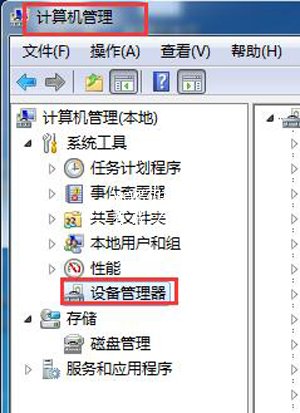
2、逐一查看哪个硬件设备有感叹号或者存在未知的设备。
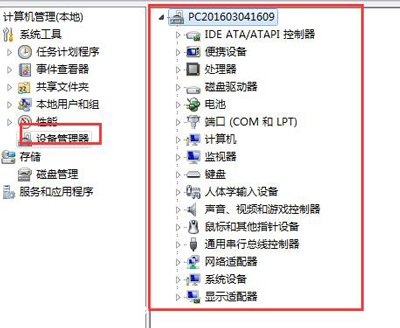
3、找到有问题的硬件驱动后,右击它选择“禁用”。
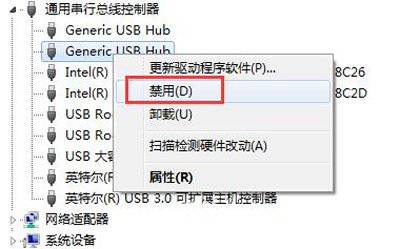
4、如果确认此设备是要使用的驱动,右击它,选择“更新驱动程序软件”即可。
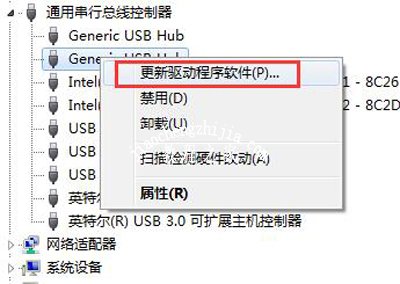
其他电脑问题解答:
Win10系统Edge浏览器打不开网页的解决方法
Win8系统默认浏览器的设置方法
浏览器网页字体变小怎么办 字体大小的复原方法